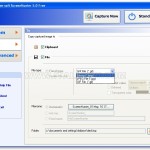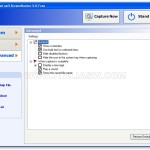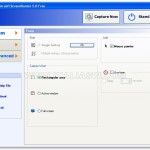 Siamo ancora indecisi sulla scelta di un software per catturare schermate su Windows ? La scelta è varia ed una semplice ricerca all’interno su Italia SW darà in Output diversi risultati, un nuovo software che si aggiunge ala già nutrita lista è ScreenCaptor, forse il più semplice screenshots maker per Windows. ScreenCaptor 5 è disponibile in più versioni, esiste quella free, Pro e Plus, quest’ultime due offrono più opzioni ma sono a pagamento costando rispettivamente 20 e 30 $. La versione testata è quella freeware, non sfigura dinanzi a software precedentemente testati ed è alquanto user friendly, saremo produttivi immediatamente e non perderemo tempo in lunghe e complesse configurazioni.
Siamo ancora indecisi sulla scelta di un software per catturare schermate su Windows ? La scelta è varia ed una semplice ricerca all’interno su Italia SW darà in Output diversi risultati, un nuovo software che si aggiunge ala già nutrita lista è ScreenCaptor, forse il più semplice screenshots maker per Windows. ScreenCaptor 5 è disponibile in più versioni, esiste quella free, Pro e Plus, quest’ultime due offrono più opzioni ma sono a pagamento costando rispettivamente 20 e 30 $. La versione testata è quella freeware, non sfigura dinanzi a software precedentemente testati ed è alquanto user friendly, saremo produttivi immediatamente e non perderemo tempo in lunghe e complesse configurazioni.
Lasciamo la premessa per addentrarci nelle reali opzioni del programma, con ScreenCaptor 5 versione Free saremo in grado di
- Catturare il Schermo Intero, la Finestra attiva oppure una porzione.
- Effettuare una Cattura “ritardata” (delay).
- Salvare le immagini con un prefisso e appicicandole ulteriori info come la data, ora o il nome del PC. Ulteriori opzioni sono la sovrascrittura automatica in caso di due files identici oppure quando si verificasse tale situazione, prima di procedere alla sovrascrittura comparirà una finestra di dalogo.
- Hotkey flessibile (l’applicativo è richiamabile con un tasto custom) e ZoomBox (comparirà uno zoom in fase di cattura per essere ancora più precisi nel “ritagliare” l’immagine).
Come funziona ScreenCaptor 5 ? Prima d’andare ad utilizzarlo saremo obbligati alla sua configurazione ma è un lavoro “sbrigabile” in un paio di minuti, finito con la sua personalizzazione catturare schermate di Windows sarà premere l’hotkey di ScrenCaptor ed applicare successivamente un watermark alle nostre immagini, questo purtroppo non con ScreenCaptor Fre ma la mancanza sarà sopperita dal buon PicMark.
Procediamo ora alla configurazione di ScreenCaptor, si tratta solamente d’andare a specificare l’hotkey, la modalità di cattura di default, l’eventuale durata del timer, la destinazione dei screenshots, il formato di output (oltre a come verranno creati i nomi), se visualizzare i suggerimenti onscreen ed infine le azioni correlate quando completeremo un screenshot (sentiremo un suono? verrà visualizzato un messaggio ?).
Links: ScreenCaptor